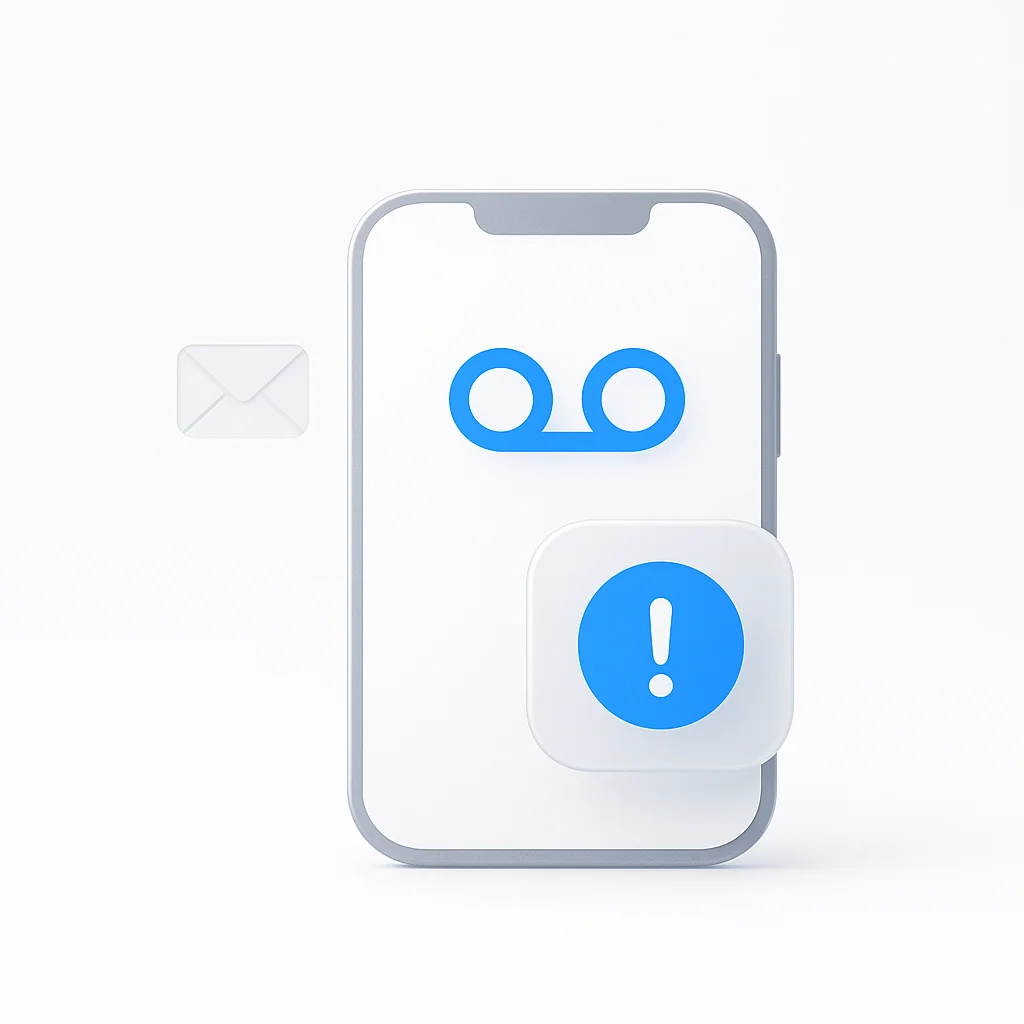Ontbrekende belangrijke voicemails kan frustrerend en kostbaar zijn voor zowel persoonlijke als professionele relaties. Als u problemen ondervindt met voicemail op Android of iPhone, helpt deze uitgebreide gids voor probleemoplossing u om het probleem snel te identificeren en op te lossen.
Veelvoorkomende tekenen dat uw voicemail niet werkt
Voordat u in oplossingen duikt, moet u deze veelvoorkomende symptomen herkennen:
- Geen voicemailmeldingen, ondanks gemiste oproepen
- Bellers melden dat de voicemail “vol” is terwijl dit niet zou moeten
- Geen toegang tot voicemail bij het bellen van uw nummer
- Ontbrekende voicemail-app of -pictogram
- Foutmeldingen bij het proberen voicemail in te stellen
- Visuele voicemail laadt niet of toont geen berichten
Waarom uw voicemail mogelijk niet werkt
Het begrijpen van de oorzaak helpt u de juiste oplossing toe te passen:
Netwerk- en providerproblemen
- Slechte signaalsterkte in uw omgeving
- Storingen in providerservices of onderhoud
- Abonnement is exclusief voicemail service
- Accountopschorting of factureringsproblemen
Apparaatspecifieke problemen
- Softwarefouten na updates
- Onjuiste voicemailinstellingen op uw apparaat
- Volle apparaatopslag die de voicemail-app beïnvloedt
- Beschadigde voicemailgegevens of cache
Configuratieproblemen
- Voicemail is in eerste instantie niet correct ingesteld
- Verkeerd voicemailnummer in instellingen
- Uitgeschakelde meldingen voor voicemail
- Oproep doorschakelen misconfiguratie
Hoe u voicemail kunt repareren die niet werkt op Android
Stap 1: Controleer de netwerkverbinding en het signaal
Zorg voor een sterk signaal:
- Ga naar een gebied met betere mobiele dekking
- Controleer of u minstens 2-3 streepjes signaal hebt
- Probeer indien beschikbaar Wi-Fi-bellen
- Start uw telefoon opnieuw op om de netwerkverbinding te vernieuwen
Test de netwerkconnectiviteit:
- Bel een ander nummer om te testen
- Stuur een sms-bericht om de service te verifiëren
- Controleer de gegevensverbinding door op internet te surfen
- Neem contact op met uw provider als de netwerkproblemen aanhouden
Stap 2: Verifieer of de voicemailservice actief is
Neem contact op met uw provider:
- Bel de klantenservice vanaf een andere telefoon
- Controleer of voicemail is opgenomen in uw abonnement
- Bevestig dat het account in goede staat is
- Vraag naar eventuele serviceonderbrekingen in uw regio
Veelvoorkomende providernummers:
- Verizon: *611 of 1-800-922-0204
- AT&T: 611 of 1-800-331-0500
- T-Mobile: 611 of 1-877-746-0909
- Sprint: *2 of 1-888-211-4727
Stap 3: Reset de voicemailinstellingen
Wis de gegevens van de telefoon-app:
- Ga naar Instellingen > Apps > Telefoon
- Tik op Opslag > Cache wissen
- Als de problemen aanhouden, tikt u op Gegevens wissen
- Start uw telefoon opnieuw op en test de voicemail
Netwerkinstellingen resetten:
- Instellingen > Systeem > Opties resetten
- Selecteer Netwerkinstellingen resetten
- Bevestig en wacht op de herstart
- Maak opnieuw verbinding met Wi-Fi en test de voicemail
Stap 4: Voicemail opnieuw configureren
Voicemail opnieuw instellen:
- Open de app Telefoon
- Tik op het tabblad Voicemail
- Volg de installatie-instructies indien beschikbaar
- Of bel uw eigen nummer en stel handmatig in
Alternatieve instelmethode:
- Bel het nummer voor voicemail-instellingen van uw provider
- Volg de geautomatiseerde instructies
- Maak een nieuwe pincode en begroeting
- Test door te bellen vanaf een andere telefoon
Stap 5: Controleer de voicemailmeldingen
Schakel voicemailmeldingen in:
- Instellingen > Apps > Telefoon
- Tik op Meldingen
- Zorg ervoor dat voicemailmeldingen zijn ingeschakeld
- Controleer het meldingsgeluid en de trilinstellingen
Controleer de instellingen voor Niet storen:
- Instellingen > Geluid > Niet storen
- Zorg ervoor dat voicemailoproepen kunnen binnenkomen
- Controleer de prioriteitsinstellingen voor oproepen
- Pas het schema indien nodig aan
Hoe u voicemail kunt repareren die niet werkt op iPhone
Stap 1: Controleer de providerinstellingen en -updates
Providerinstellingen bijwerken:
- Instellingen > Algemeen > Info
- Wacht 15 seconden op de prompt voor de providerupdate
- Tik op Update indien beschikbaar
- Start de iPhone na de update opnieuw op
iOS-updates controleren:
- Instellingen > Algemeen > Software-update
- Installeer alle beschikbare updates
- Start de iPhone na de installatie opnieuw op
- Test de voicemailfunctionaliteit
Stap 2: Visuele voicemail resetten
Wachtwoord voor voicemail resetten:
- Instellingen > Telefoon > Wachtwoord voor voicemail wijzigen
- Voer het huidige wachtwoord tweemaal in (als u het weet)
- Of neem contact op met de provider om het wachtwoord te resetten
- Stel voicemail opnieuw in met een nieuw wachtwoord
Visuele voicemail in- en uitschakelen:
- Instellingen > Telefoon
- Schakel Visuele voicemail uit (indien aanwezig)
- Wacht 30 seconden en schakel het vervolgens weer in
- Start de iPhone opnieuw op en test
Stap 3: Controleer de instellingen voor het doorschakelen van oproepen
Oproep doorschakelen uitschakelen:
- Instellingen > Telefoon > Oproep doorschakelen
- Schakel Oproep doorschakelen uit indien ingeschakeld
- Dit kan de voicemail verstoren
- Test voicemail na het uitschakelen
Oproepinstellingen resetten:
- Instellingen > Algemeen > Zet over of stel iPhone opnieuw in
- Reset > Reset netwerkinstellingen
- Voer de toegangscode in om te bevestigen
- Configureer voicemail opnieuw na herstart
Stap 4: Neem contact op met de provider voor iPhone-specifieke problemen
Veelvoorkomende iPhone-voicemailproblemen:
- Visuele voicemail niet ingericht op account
- iPhone-specifieke providerinstellingen ontbreken
- Problemen met de netwerkconfiguratie
- Problemen met de accountcompatibiliteit
Wat u uw provider kunt vragen:
- Is visuele voicemail ingeschakeld op mijn account?
- Zijn er iPhone-specifieke instellingen nodig?
- Kunt u mijn voicemailservice vernieuwen?
- Is er een provider-app die ik in plaats daarvan zou moeten gebruiken?
Problemen met voicemailmeldingen oplossen
Probleemoplossing voor Android-meldingen
Controleer de meldingsrechten:
- Instellingen > Apps > Telefoon
- Rechten > Meldingen
- Zorg ervoor dat de toestemming is verleend
- Test de melding met een voicemail
Meldingskanalen verifiëren:
- Instellingen > Apps > Telefoon > Meldingen
- Controleer of het Voicemail-kanaal is ingeschakeld
- Stel het juiste belang in
- Geluid en trilling configureren
Meldingsgegevens wissen:
- Instellingen > Apps > Telefoon
- Opslag > Cache wissen
- Indien nodig, Gegevens wissen
- Configureer de meldingsinstellingen opnieuw
Probleemoplossing voor iPhone-meldingen
Meldingsinstellingen controleren:
- Instellingen > Meldingen > Telefoon
- Zorg ervoor dat Meldingen toestaan is ingeschakeld
- Schakel Badges in voor het aantal voicemails
- Stel de juiste waarschuwingsstijl in
Meldingsvoorkeuren resetten:
- Instellingen > Schermtijd > Bekijk alle activiteit
- Wijzig instellingen voor schermtijd
- Schakel schermtijd uit
- Schakel weer in om meldingsgegevens te resetten
Hoe u uw voicemail terugkrijgt
Volledige resetmethode (Android)
Volledige voicemail-reset:
- Neem contact op met uw provider om voicemail uit te schakelen
- Wacht 15-30 minuten
- Vraag de provider om de voicemailservice opnieuw in te schakelen
- Stel voicemail volledig opnieuw in
- Test met een oproep vanaf een andere telefoon
Volledige resetmethode (iPhone)
iPhone-voicemail resetten:
- Instellingen > Algemeen > Zet over of stel iPhone opnieuw in
- Reset > Reset alle instellingen
- Dit verwijdert geen gegevens, maar reset alle instellingen
- Configureer voicemail opnieuw na herstart
- Neem contact op met de provider als de problemen aanhouden
Noodoplossingen
Als niets anders werkt:
- Gebruik Google Voice als back-up voicemail
- Oproep doorschakelen instellen naar een ander nummer
- Gebruik de webportal van de provider om toegang te krijgen tot voicemail
- Overweeg voicemail-apps van derden
- Fabrieksreset als laatste redmiddel (maak eerst een back-up van de gegevens)
Toekomstige voicemailproblemen voorkomen
Regelmatig onderhoud
Maandelijkse voicemail-hygiëne:
- Verwijder oude voicemailberichten
- Controleer de beschikbare opslagruimte
- Test voicemail door te bellen vanaf een andere telefoon
- Update de voicemailbegroeting indien nodig
- Controleer de meldingsinstellingen
Software-onderhoud:
- Houd de telefoonsoftware up-to-date
- Installeer providerinstellingsupdates onmiddellijk
- Wis de cache van de telefoon-app maandelijks
- Start de telefoon wekelijks opnieuw op
- Bewaak app-rechten
Providercommunicatie
Blijf op de hoogte:
- Meld u aan voor provider service-alerts
- Ken uw klantenservice nummers
- Begrijp de voicemailfuncties van uw abonnement
- Houd accountinformatie actueel
- Meld aanhoudende problemen onmiddellijk
Wanneer u contact moet opnemen met uw provider
Neem onmiddellijk contact op met uw provider als:
- Meerdere pogingen tot probleemoplossing mislukken
- Voicemail werkte eerder wel, maar is plotseling gestopt
- Foutmeldingen verwijzen naar netwerk- of accountproblemen
- Andere klanten melden vergelijkbare problemen
- U vermoedt account- of factureringsproblemen
Informatie om providerondersteuning te bieden
Verzamel vóór het bellen:
- Accountinformatie (pincode, laatste 4 van BSN)
- Telefoonmodel en versie van het besturingssysteem
- Specifieke foutmeldingen of symptomen
- Tijdlijn van wanneer de problemen begonnen
- Stappen voor probleemoplossing die al zijn geprobeerd
Geavanceerde probleemoplossing voor aanhoudende problemen
Controleer de opslaglimieten voor voicemail
Opslaggerelateerde problemen:
- De voicemailinbox is mogelijk vol
- Individuele berichtgrootte limieten overschreden
- Provider opslagbeperkingen
- Apparaatopslag die de voicemail-app beïnvloedt
Hoe opslag te controleren:
- Bel voicemail en luister naar de opslagaankondiging
- Verwijder oude berichten om ruimte vrij te maken
- Neem contact op met de provider over opslaglimieten
- Overweeg een upgrade van het abonnement indien nodig
Problemen met de netwerkconfiguratie
APN-instellingen (Android):
- Instellingen > Mobiele netwerken > Namen toegangspunten
- Controleer de juiste APN-instellingen voor uw provider
- Neem contact op met de provider voor de juiste configuratie
- Reset naar de standaardwaarden indien nodig
Providerbundel problemen (iPhone):
- Deze worden meestal automatisch bijgewerkt
- Neem contact op met de provider als de bundel verouderd lijkt
- Mogelijk moet de provider nieuwe instellingen pushen
- Soms opgelost door het vervangen van de simkaart
Alternatieve voicemailoplossingen
Als providervoicemail blijft falen:
Google Voice
- Gratis alternatieve voicemailservice
- Werkt onafhankelijk van de provider
- Biedt transcriptie en e-mail doorsturen
- Beschikbaar op alle belangrijke platformen
Apps van derden
- Youmail: Verbeterde voicemail met spamblokkering
- HulloMail: Cloudgebaseerde voicemailservice
- Provider-specifieke apps: Vaak betrouwbaarder dan ingebouwd
Professionele diensten
- Zakelijke voicemailservices: Voor professioneel gebruik
- Virtuele telefoonnummers: Met speciale voicemail
- VoIP-oplossingen: Compleet provideralternatief
Conclusie
Voicemailproblemen kunnen voortkomen uit verschillende bronnen, maar systematische probleemoplossing lost het probleem meestal op. Begin met basiscontroles, zoals netwerkconnectiviteit en provider servicestatus, en ga vervolgens door met apparaatspecifieke oplossingen.
Onthoud dat providerondersteuning uw beste bron is voor accountgerelateerde problemen, terwijl apparaatspecifieke problemen vaak instellingsaanpassingen of software-updates vereisen. Aarzel niet om alternatieve voicemailoplossingen te proberen als providervoicemail onbetrouwbaar blijft.
De sleutel is methodische probleemoplossing: identificeer het probleem, probeer eerst eenvoudige oplossingen en escaleer vervolgens naar complexere oplossingen. Met doorzettingsvermogen en de juiste aanpak kunt u een betrouwbare voicemailservice herstellen en ervoor zorgen dat u nooit meer belangrijke berichten mist.
Pro-tip: Test uw voicemail-instellingen altijd door te bellen vanaf een andere telefoon nadat u wijzigingen hebt aangebracht. Dit bevestigt dat alles correct werkt voordat u erop vertrouwt voor belangrijke communicatie.